כיצד להשיג יישומון Spotify ב- iOS 14
Miscellanea / / August 05, 2021
ל- Spotify אין יישומון רשמי למכשירי iOS 14. לפיכך לא תקבל שום יישומון לספוטיפיי. אם אתה רוצה יישומון ל- Spotify, הדרך היחידה להגיע אליו היא להשתמש ביישום צד שלישי.
ישנן אפליקציות רבות שתוכל לבחור בהן כדי להשיג יישומון ל- Spotify ב- iOS 14 שלך. עם זאת, TuneTrack הוא היישום שנזכיר כאן. זו אפליקציה חינמית ותוכל להתחבר ל- Spotify, iTunes ו- Last.fm שלך באמצעות האפליקציה.
כמו כן, האפליקציה זמינה ב- Apple App Store; אתה יכול להתקין את האפליקציה בקלות. TuneTrack קיבל דירוג של 2.7 בחנות האפליקציות, אל תדאג, זה עושה עבודה טובה עבור יישומון Spotify.
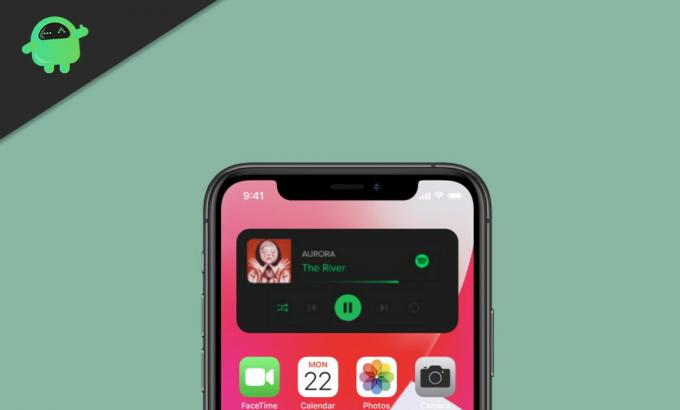
כיצד להשיג יישומון Spotify ב- iOS 14 כיצד להשיג יישומון Spotify ב- iOS 14
אנו נודיע לך כי היישומון אינו מושלם. יישומון ה- Spotify שתקבל מ- TuneTrack יתעדכן כל 5 דקות, כך שהוא נוטה לעבוד לאט. אולי אפילו תראו כמה תקלות. אבל, עד ש- Spotify ישוחרר, זה יישומון רשמי למכשירי iOS 14.
כדי להבטיח שכולם יעבדו היטב, וודא שעדכנת את מכשיר ה- iOS 14 שלך לגרסה האחרונה הזמינה.
שלב 1) ראשית, פתח את חנות אפליקציות במכשיר ה- iOS שלך, ודא שאתה מחובר לאינטרנט. לאחר מכן לחץ על תיבת חיפוש
, וחפש את TuneTrack אפליקציה. הקלק על ה לקבל , הזן את הסיסמה שלך והתקן את TuneTrack אפליקציה למכשיר ה- iOS 14 שלך.
שלב 2) לאחר התקנת האפליקציה, לחץ על ה- לִפְתוֹחַ , או עבור למסך הבית שלך. ואז לחץ על TuneTrack סמל האפליקציה להפעלת האפליקציה. אם לא התקנת את Spotify במכשיר ה- iOS שלך, התקן גם את Spotify והיכנס לחשבונך.
עכשיו, באפליקציית TuneTrack, לחץ על הכרטיסייה האמצעית למטה, שאומרת שירותי מוסיקה.

שלב 3) בדף שירותי מוסיקה לחץ על ספוטיפיי אפשרות ואז נכנס לחשבון Spotify שלך. לאחר מכן אישר את הבקשה שאפליקציית TuneTrack מבקשת, או גלול מטה ולחץ על לְהַסכִּים, לאשר את Spotify.
לאחר מכן, סגור את האפליקציה ועבור למסך הבית שלך. החלק מעלה והלך אל לוח יישומונים לחץ ולחץ על לַעֲרוֹך אפשרות, לחץ גם על פלעשות שימוש במכשיר ה- iOS שלך.
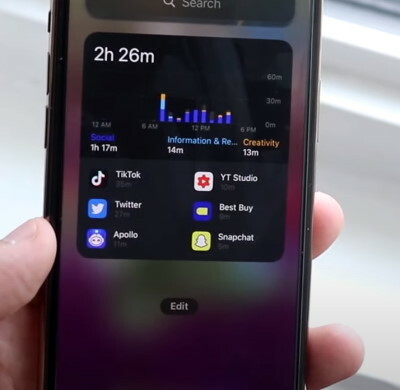
שלב 4) כעת לחץ על TuneTrack יישומון, בין יישומונים אחרים.
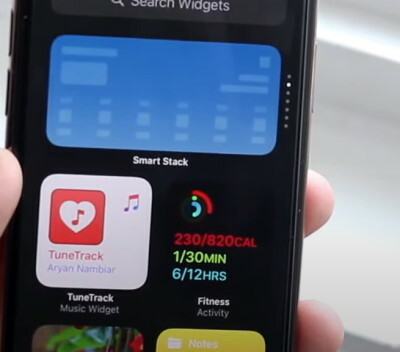
ואז בעמוד הבא, גלול או החלק שמאלה ימינה אל ה- יישומון Spotify, הקלק על ה הוסף יישומון הלחצן למטה באדום כדי להוסיף את הווידג'ט במסך הבית שלך.

לאחר מכן, אתה יכול לבחור את היישומון, לגרור אותו ולמקם אותו בכל מקום שתרצה במסך הבית שלך. עכשיו, עבור לספוטיפיי והשמיע שיר, לא תראה את היישומון מתעדכן באופן מיידי, אבל תראה אותו אחרי כמה שניות.
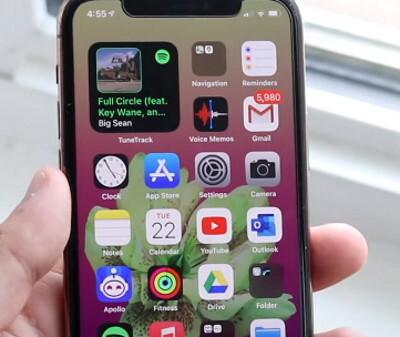
עם זאת, אינך יכול לשלוט בשירים שלך מהווידג'ט. אתה יכול לראות רק את שם השירים. אבל אחרי הכל מדובר בווידג'ט הגון, אז תיהנו מווידג'ט Spotify הלא רשמי החדש במכשיר ה- iOS 14 שלכם.
סיכום
כרגע, Spotify אינה תומכת בתמיכת יישומונים עבור iOS 14. אולי בעתיד הקרוב, זה יוסיף תכונות נוספות, כולל יישומון ותמיכה במילים. אבל עד אז, זו השיטה היעילה היחידה להשיג יישומון Spotify ב- iOS 14 ב- iPhone.
בחירת העורכים:
- כיצד להתאים אישית סמלי אפליקציות ב- iOS / iPadOS 14 אייפון ואייפד
- כיצד לעדכן את מנהל ההתקן של iPhone ב- Windows 10
- שנה את צבע הווידג'ט ב- iOS 14 | iPadOS 14
- הזרמת משחקים של xCloud: האם נוכל להזרים Xbox ל- iPhone
- צלם את המסך על ידי הקשה על החלק האחורי של ה- iPhone שלך
ראול הוא סטודנט למדעי המחשב עם עניין עצום בתחום הנושאים הטכנולוגיים והקריפטוגרפיים. הוא מבלה את רוב זמנו בכתיבה או בהאזנה למוזיקה או בטיול במקומות שלא נראו. הוא מאמין ששוקולד הוא הפיתרון לכל הבעיות שלו. החיים קורים, והקפה עוזר.

![כיצד להתקין את AOSP Android 10 עבור Wiko Jerry 4 [GSI Treble Q]](/f/af216ed10dd78c47f23cfd4071be462f.jpg?width=288&height=384)

